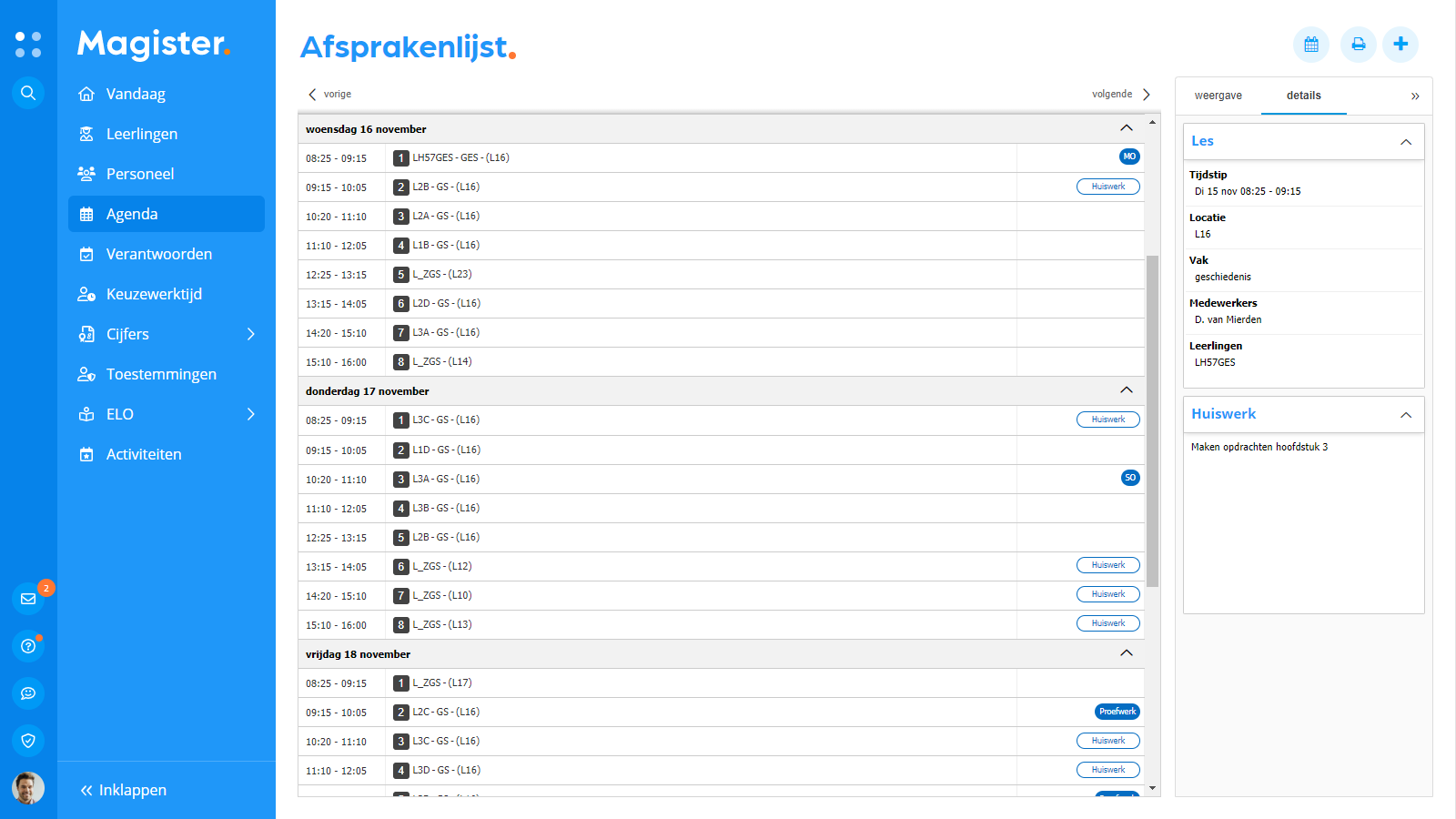- Agenda
- Afsprakenlijst
- Werkweek
- Afspraken raadplegen
- Afspraken aanmaken, bewerken of verwijderen
- Les overnemen
- Veelgestelde vragen
Agenda
Het onderdeel Agenda geeft een overzicht van alle afspraken voor een periode van zeven dagen. De eerste dag van de afsprakenlijst is altijd de huidige dag. Het scherm is onderverdeeld in een afsprakenlijst en een zijpaneel met een tab ‘weergave’ en een tab ‘details’.
Afsprakenlijst
Afsprakenlijst
De afsprakenlijst toont alle afspraken voor de geselecteerde zeven dagen. Standaard staat de focus op de eerste afspraak van de huidige dag. Met een donkerblauwe kleur wordt aangegeven welke afspraak momenteel plaatsvindt. De gebruiker kan navigeren naar andere weken door te klikken op vorige of volgende. Magister navigeert naar de vorige of volgende zeven dagen in de agenda.
Bij de afspraken wordt extra informatie getoond, mits deze aanwezig is. De gebruiker ziet of de eigen lessen verantwoord zijn, of er aan de afspraken toetsen of huiswerk zijn gekoppeld en of er een bijlage aan een les is gekoppeld.
De tab ‘weergave’ toont o.a. een kalender waarin de gebruiker naar een andere datum kan gaan. Met de link ‘vandaag’ navigeert Magister direct naar de huidige dag.
Weergave
De gebruiker kan in het onderdeel ‘Overzicht’ wisselen van weergave. Er kan gekozen worden uit de weergaven lijst, werkweek of dag. De laatst gekozen Agendaweergave wordt voor de gebruiker opgeslagen.
In het onderdeel ‘Overzicht’ kan gefilterd worden op afspraken met toets, niet verantwoorde lessen, afspraken met huiswerk en ouderavonden. De filtering heeft altijd betrekking op de actieve afsprakenlijst in het linkerdeel van het scherm. Als de gebruiker kiest voor het filter ‘niet verantwoorde lessen’ zal Magister de afsprakenlijst standaard zeven dagen terugzetten.
Details
De tab details toont extra informatie van de geselecteerde afspraak.
Printen
Via de printknop heeft de gebruiker de mogelijkheid om de afspraaklijst te printen. Op deze afspraaklijst wordt ook de lesinformatie (o.a. huiswerk) afgedrukt.
Werkweek
De agendaweergave werkweek toont alle afspraken voor de geselecteerde week. Met de blauwe kleur wordt aangegeven welke afspraak momenteel plaatsvindt. De gebruiker kan navigeren naar een andere week door te klikken op vorige of volgende.
Bij de afspraken wordt extra informatie getoond, mits deze aanwezig is. De gebruiker ziet of de eigen lessen verantwoord zijn, of er aan de afspraken toetsen of huiswerk zijn gekoppeld en of er een bijlage aan een les is gekoppeld. Lessen met een rood uitroepteken er achter, dienen nog verantwoord te worden.
Weergave
De tab ‘weergave’ toont o.a. een kalender waarin de gebruiker naar een andere week kan gaan. Met de link ‘deze week’ navigeert Magister direct naar de huidige week.
In het onderdeel ‘Overzicht’ kan de gebruiker filteren op afspraken met toets, afspraken met huiswerk, niet verantwoorde lessen of ouderavonden. De filtering heeft altijd betrekking op de actieve werkweek in het linkerdeel van het scherm. De tijdschaal kan voor de werkweek- of dagweergave ingesteld worden op klein (30 minuten), middel (20 minuten) of groot (10 minuten).
Details
De tab details toont extra informatie van de geselecteerde afspraak.
Afspraken raadplegen
In Magister Web zijn drie afspraaksoorten beschikbaar:
- Les gerelateerde afspraken
Na twee keer klikken wordt hier het lesdashboard getoond. - Niet- les gerelateerde afspraken
Na twee keer klikken wordt het afspraakdashboard geopend. - Overige afspraken
Doorklikken is niet mogelijk.
Afspraken aanmaken, bewerken of verwijderen
Afhankelijk van waar de focus staat in de agenda, heeft de gebruiker de mogelijkheid om afspraken in de agenda toe te voegen, te verwijderen of te bewerken. Door op de plus-knop te klikken kan er een nieuwe afspraak worden aangemaakt waar de gebruiker de mogelijkheid heeft om deelnemers uit te nodigen. Worden er geen andere deelnemers toegevoegd, dan is de afspraak per definitie een persoonlijke afspraak. Persoonlijke afspraken zijn te herkennen aan het slot-icoontje. Eventueel kan het vinkje bij Terugkeerpatroon aangezet worden, om de afspraak te laten herhalen. Het is in Magister Web alleen mogelijk om afspraken met groepen of deelnemers aan te passen waar geen onderwijstijd aan hangt. Op deze afspraken kan geen aan- en afwezigheidsregistratie gedaan worden.
Bronnen
Bij het aanmaken van een afspraak heeft de gebruiker via de tab Bronnen, rechts in het scherm, direct toegang tot het onderdeel Bronnen. Het toevoegen van een bestand kan door het bestand naar de afspraak te slepen of door te klikken op 'als bijlage toevoegen'.
Meerdere agenda's
De gebruiker heeft naast zijn eigen agenda de mogelijkheid om de agenda’s van maximaal zes extra personeelsleden toe te voegen, zodat gemakkelijk een gezamenlijke afspraak ingepland kan worden. Dit kan in alle weergaven van de agenda worden gedaan. Hier is in de agenda rechtsboven een knop voor toegevoegd, ‘het kalender-icoontje’.
Nadat een leerling/personeelslid toegevoegd is, worden de agenda’s in de dagweergave getoond. Als er op het plus-teken voor het maken van een nieuwe afspraak geklikt wordt, staan de extra leerlingen/personeelsleden direct als deelnemers toegevoegd.
Indien alle extra agenda’s weer gesloten worden of er in het menu op Agenda geklikt wordt, wordt teruggekeerd naar de eigen agenda in de weergave die eerder gebruikt werd.
Les overnemen
Mits geautoriseerd kunnen gebruikers een les van een collega overnemen vanuit de Agenda. Klik in de Agenda op het Kalendericoontje om de agenda van de collega toe te voegen in het scherm. Zoek de collega op en klik op Toevoegen. Selecteer rechts in de tab Weergave de juiste datum en klik op de desbetreffende les die overgenomen dient te worden. Als de autorisatie aan staat, is er in het pop-up scherm met details van de les een knop Les overnemen zichtbaar. Klik in het pop-up scherm op de knop Overnemen om de les defintief over te nemen in de eigen agenda.
Veelgestelde vragen
Ja, dit is mogelijk. Zorg ervoor dat de agenda op de lijstweergave staat. Via de printknop kan deze dan afgedrukt worden. Op deze afdruk wordt alle lesinformatie (o.a. huiswerk) getoond.
Ja, dit is mogelijk. Via de knop 'Agenda toevoegen' kan een agenda van een collega worden geopend. Selecteer vervolgens de les die u wilt overnemen en klik op de knop 'Les overnemen'. Na bevestiging wordt de les verplaatst naar uw eigen agenda. Voor deze actie heeft u wel het recht 'Les overnemen' nodig.
Ja, dit is mogelijk. Via de knop 'Agenda toevoegen' kan een agenda van een collega worden geopend. Selecteer vervolgens de les die u wilt overnemen en klik op de knop 'Les overnemen'. Na bevestiging wordt de les verplaatst naar uw eigen agenda. Voor deze actie heeft u wel het recht 'Les overnemen' nodig.
Een docent mag geen afspraken met onderwijstijd meer aanmaken. Dit is functionaliteit die behoort bij een roostermaker en/of een onderwijsondersteunend personeelslid.